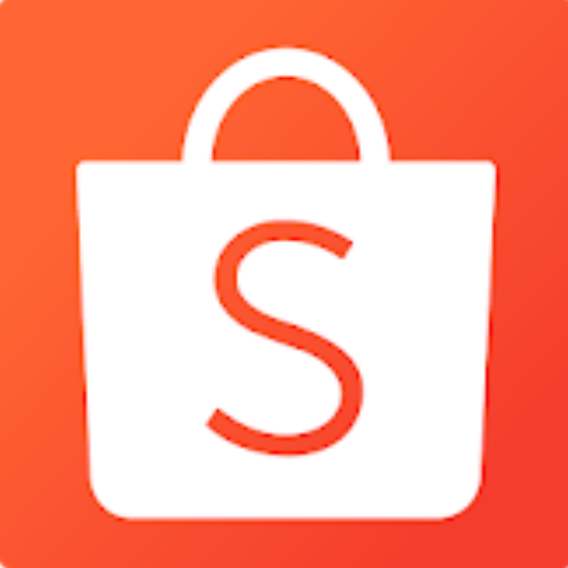亚马逊早已更新自动定价,卖家可用其提高产品价格。
前段时间,亚马逊更新了自动定价规则,帮助卖家能够在特定情况下提高产品价格。
拥有专业账户的销售合作伙伴可以通过在创建定价规则时选择“与亚马逊比较”选项,通过“自动定价”向上定价。
如果没有其他参考价格,卖家可以使用此选项将价格从主要的全国零售商处提高到具有竞争力的价格。
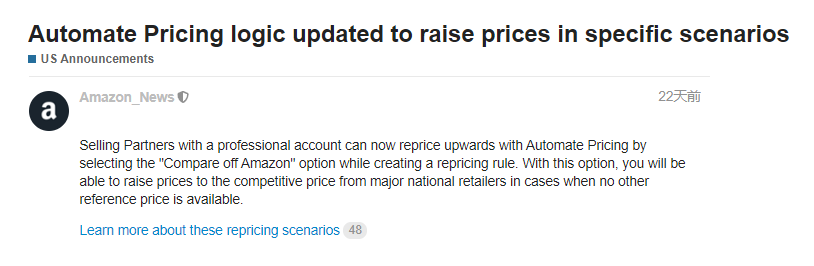
要创建自动定价规则,请完成以下步骤:
1、在【自动定价】主页,点击【开始】;如果卖家已创建了一条自动定价规则并且希望创建第二条自动定价规则,请在该主页上点击【创建新定价规则】。
2、在下拉列表中,选择要创建的自动定价规则类型;卖家可以将规则中的 SKU 与“购买按钮”价格(最低价格)或根据销售量对比。
3、输入自动定价规则名称;名称应该简短并具有足够的描述性,以便日后记起。例如“匹配购买按钮”或“假日低价规则”,点击【继续选择商品】。
4、选中要创建规则的商城对应的复选框,卖家可以选择多个商品,点击【保存并继续选择规则参数】。
5、卖家自己定义希望自动定价所进行的价格操作,如果卖家在第 2 步选择了“有竞争力的购买按钮”或“有竞争力的最低价格”,则可以选择等于、低于或高于“购买按钮价格”或“最低价”。
6、卖家定义希望触发自动定价操作的数值,该数值可以是金额或百分比。
注意: 卖家输入的最小值必须至少为 1% 或 $0.10,可输入的最大百分比为 90%。
7、选中各个筛选条件选项旁的复选框,为卖家的自动定价规则选择筛选条件。
通过筛选条件,卖家可以确定要与之对比的商品报价类型,所有自动定价规则均适用于具有相同 ASIN 或状况的商品。
筛选条件还可能包括仅与亚马逊物流报价比较,或仅与亚马逊卖家评分相差不超过 5% 的卖家提供的报价比较。
8、要确认卖家的自动定价规则能按预期运作,请查看“规则一览”进行最终确认。确认结果将显示在筛选条件下方,并说明卖家的自动定价规则的运作情况。
9、完成一个商城的操作后,点击【保存此规则】,系统将保存卖家的自动定价规则。
注意: 如果卖家想要在多个商城中创建此规则,请展开下一个商城的窗口并重复第 5-9 步,直到为想要创建此规则的所有商城选择了规则参数。
10、完成后,点击“继续”以选择 SKU,进入自动定价工作流程的下一部分。在卖家将 SKU 分配给自动定价规则后,自动定价将不再更改 SKU 的任何价格。
卖家们是不是觉得,创建完规则后,只要坐等订单的增长就好?
其实不然,有卖家担心,这件事并不能给卖家带来好处,价格的提高只是看起来让卖家心理舒坦,却不带来实际的销量。
不过卖家也不用担心,如果真的无法达到预期的效果,还可以将其暂停或删除。
暂停定价规则
暂停定价规则时,这些 SKU 的自动定价将停止,卖家的价格将停留在最后重新定价的值。暂停和恢复规则对与该规则相关的所有 SKU 产生影响可能需要一个小时,具体取决于卖家为该规则分配了多少个 SKU。
转至【自动定价】主页,依次选择【采取措施】和【暂停规则】。
您可以随时恢复已暂停的规则,依次选择【采取措施】和【删除规则】。
删除定价规则
删除定价规则时,分配给该规则的 SKU 的自动定价将停止。规则中的所有记录均被删除。
要永久删除定价规则,请转至【自动定价】主页,依次点击【采取措施】和【删除规则】。